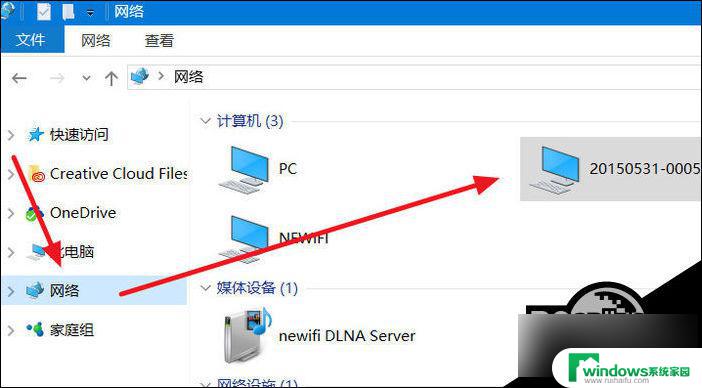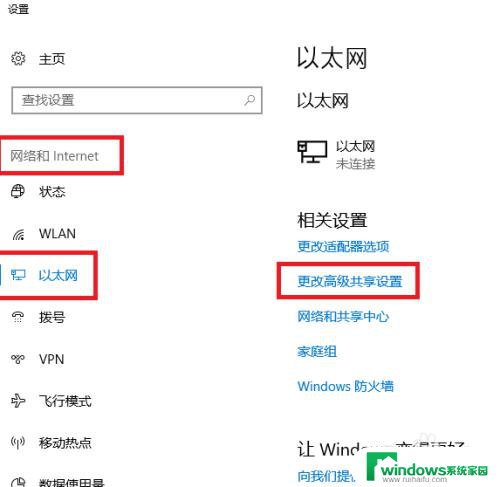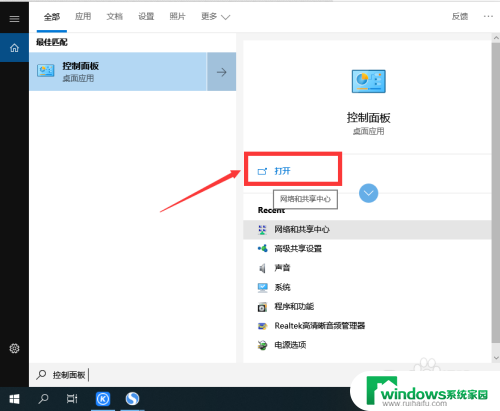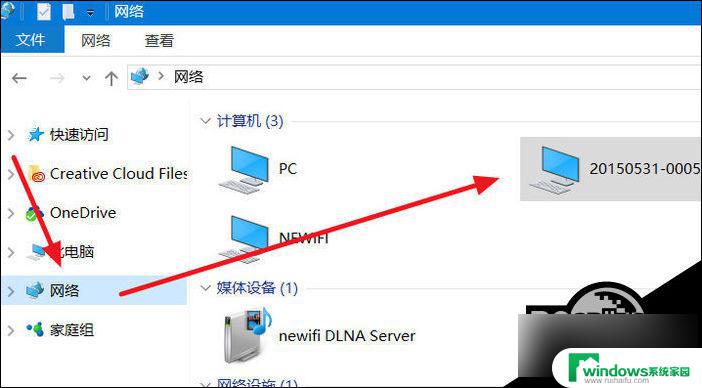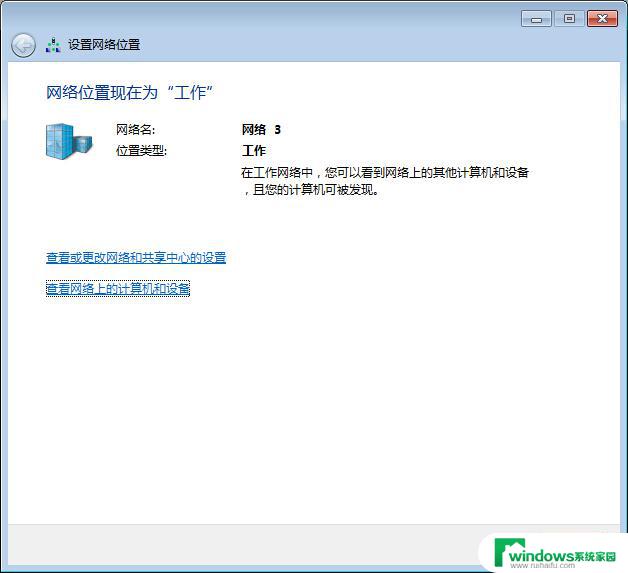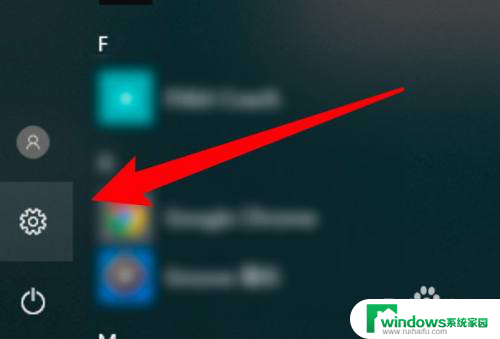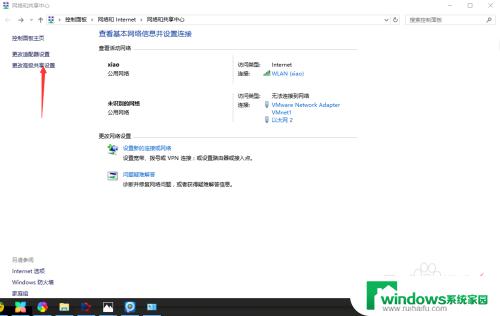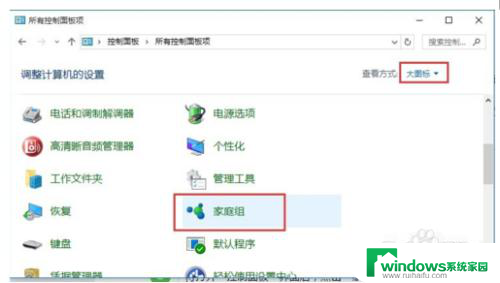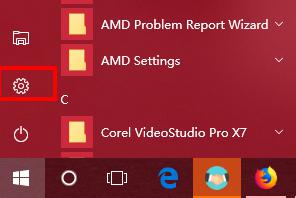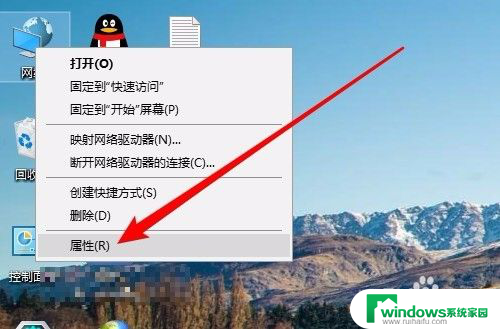win10局域网共享0x80070035找不到网络路径解决方案
在使用Win10系统时,有时候会遇到网络路径键入不正确、不存在或网络程序Win10局域网共享0x80070035找不到网络路径等问题,让用户感到困惑和不知所措,针对这种情况,我们可以通过一些解决方案来解决这些问题,确保网络共享正常运行。接下来我们将介绍一些解决方法,帮助大家顺利解决Win10网络路径键入不正确的情况。
具体方法:
1.首先按着键盘的win +r打开运行界面
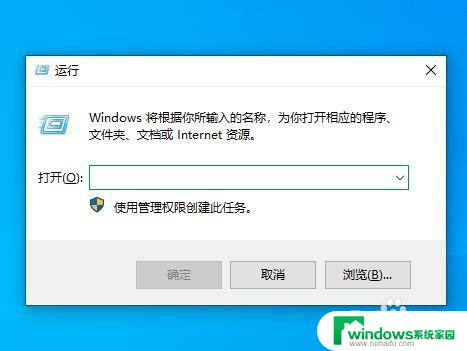
2.在运行界面输入 regedit 在按确定
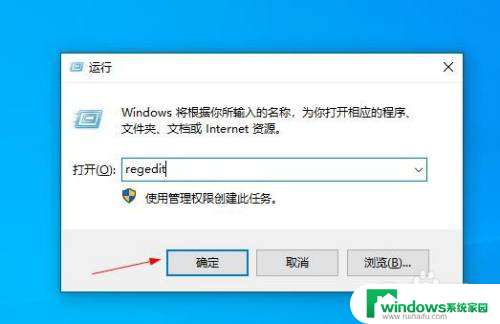
3.在注册表搜索里面输入 计算机\HKEY_LOCAL_MACHINE\SYSTEM\CurrentControlSet\Services\LanmanWorkstation\Parameters 在按回车
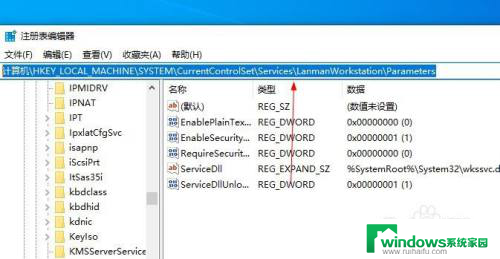
4.在右边空白处鼠标右击 新建
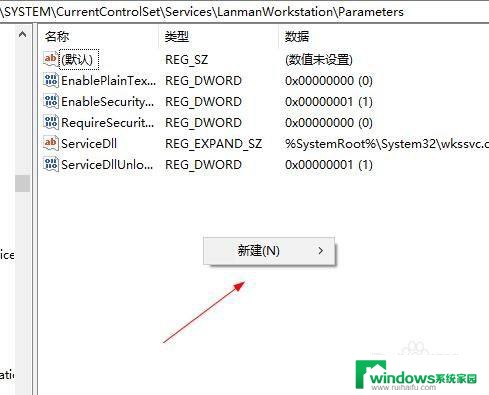
5.选择 DWORD值 32位
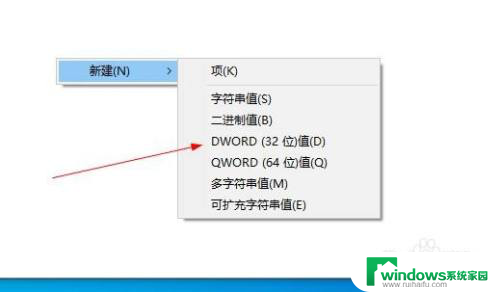
6.修改名称为 AllowInsecureGuestAuth
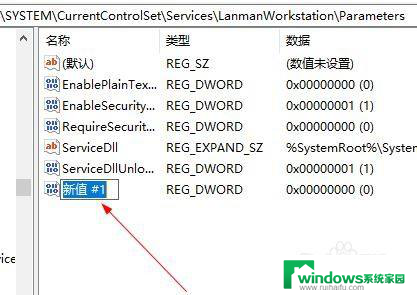
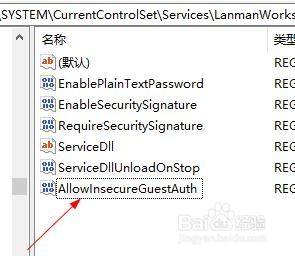
7.在双击他 数值数据这里修改为1
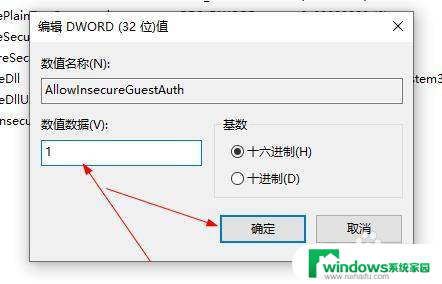
8.在点击任务栏的网络图标 点击网络和Internet设置 进去
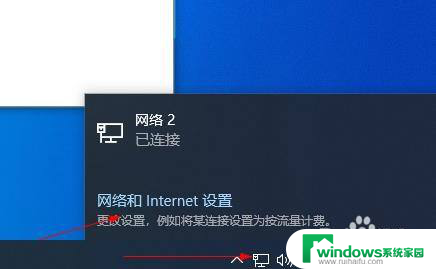
9.找到网络和共享中心进去
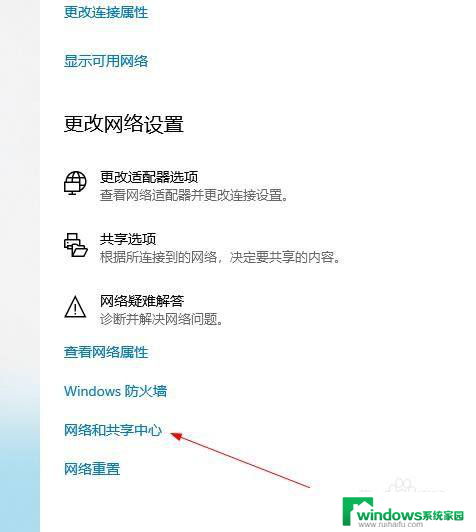
10.点击更改高级共享设置
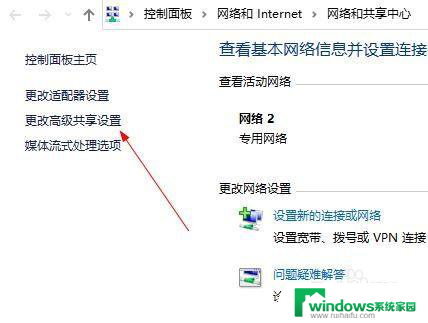
11.点击来宾或公用 在把里面的两个网络设置开启

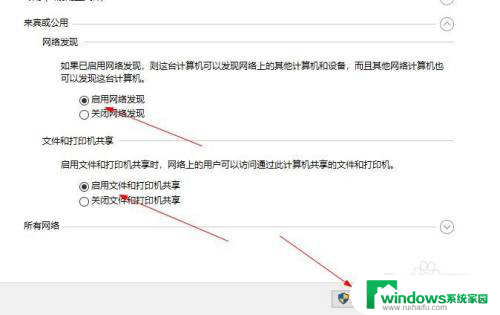
12.在按着键盘的win+r 打开运行界面输入services.msc 在回车
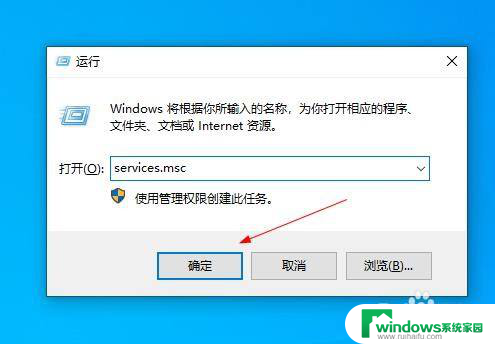
13.找到Server服务 右击选择属性进去
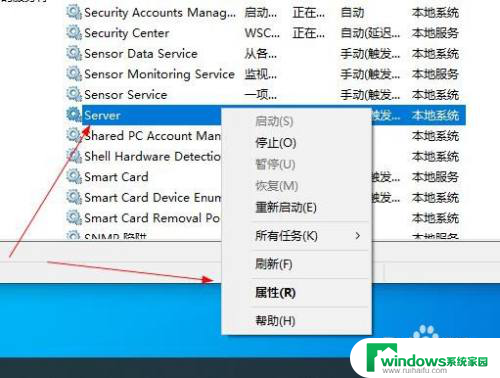
14.启动类型设置为自动
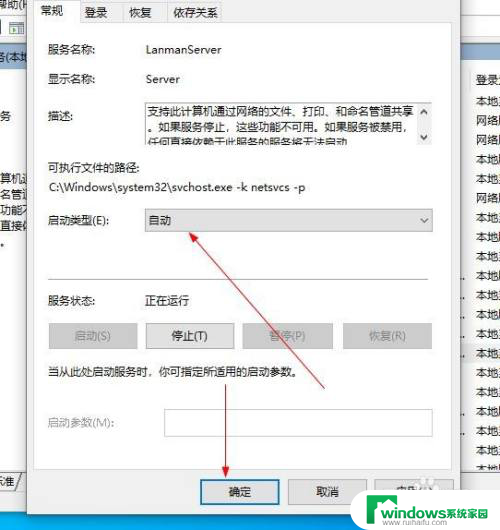
15.重新启动一下电脑就可以了
以上是关于win10网络路径键入不正确、不存在或网络程序的全部内容,如果你遇到这种情况,不妨按照以上方法来解决,希望对大家有所帮助。